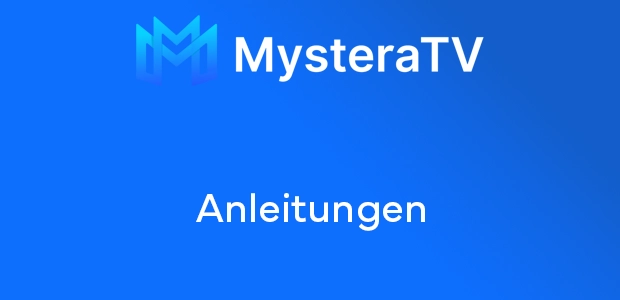Die Formuler Box ist eines der besten Geräte für IPTV-Streaming und bietet mit ihren verschiedenen Apps optimale Leistung und Benutzerfreundlichkeit. In dieser Anleitung zeigen wir Ihnen, wie Sie IPTV auf den verschiedenen Formuler-Modellen (Z Alpha, Z7, Z8 Plus und Z11 Pro Max) mit allen drei verfügbaren Apps einrichten können.
Der größte Vorteil der Formuler-Geräte ist die Unterstützung sowohl des MAC-basierten Portalsystems als auch der M3U-basierten Playlists, was Ihnen maximale Flexibilität bei der Wahl Ihres IPTV-Dienstes bietet.
Inhaltsverzeichnis
Grundlagen der Formuler Box
Nach dem Einschalten Ihrer Formuler Box müssen Sie zunächst einige grundlegende Einstellungen vornehmen:
- Wählen Sie Ihre Region und Zeitzone
- Stellen Sie das gewünschte Datumsformat ein
- Verbinden Sie das Gerät mit Ihrem WLAN oder LAN-Netzwerk
- Akzeptieren Sie die Nutzungsbedingungen
Auf der Formuler Box sind je nach Modell und Firmware-Version verschiedene Apps für IPTV verfügbar:
- MyTVOnline – Die klassische App, verfügbar auf allen Formuler-Modellen
- MyTVOnline 2 – Die verbesserte Version, verfügbar nach Firmware-Updates
- MyTVOnline 3 – Die neueste Version, nur verfügbar auf dem Z11 Pro Max und neueren Modellen
MyTVOnline: Einrichtung mit der klassischen App
MyTVOnline ist die klassische App, die auf allen Formuler-Modellen verfügbar ist. So richten Sie IPTV damit ein:
- Öffnen Sie die MyTVOnline App auf Ihrer Formuler Box
- Sie sehen oben auf dem Bildschirm eine MAC-Adresse im Format 00:1A:XX:XX:XX:XX – notieren Sie diese, falls Sie einen MAC-basierten IPTV-Dienst verwenden
- Klicken Sie auf „Bearbeiten“
- Füllen Sie die Felder wie folgt aus:
- Portal Nickname: Geben Sie einen beliebigen Namen ein (z.B. „Mein IPTV“)
- Portal URL: Geben Sie die Portal-URL ein, die Sie in Ihrem Kundenportal finden
- Anmeldung erforderlich?: Nein (wenn keine Anmeldedaten erforderlich sind)
- Benutzer-ID: Leer lassen (wenn keine Anmeldung erforderlich)
- Benutzer-Passwort: Leer lassen (wenn keine Anmeldung erforderlich)
- Klicken Sie auf „OK“
- Die App wird sich mit dem Portal verbinden und Ihr IPTV-Angebot laden
Hinweis: Wenn Sie einen MAC-basierten IPTV-Dienst verwenden, müssen Sie Ihre Formuler MAC-Adresse an Ihren Anbieter übermitteln, damit dieser sie in seinem System registrieren kann.
MyTVOnline 2: Die verbesserte IPTV-Erfahrung
MyTVOnline 2 ist eine verbesserte Version der App, die auf neueren Formuler-Modellen oder nach einem Firmware-Update verfügbar ist.
Einrichtung mit Portal:
- Öffnen Sie MyTVOnline 2
- Wählen Sie „Portal hinzufügen“
- Füllen Sie die Felder wie folgt aus:
- Portal Nickname: Geben Sie einen beliebigen Namen ein
- Portal URL: Geben Sie die Portal-URL ein, die Sie in Ihrem Kundenportal finden
- Anmeldung erforderlich?: Aktivieren Sie diese Option, wenn Ihr Anbieter Anmeldedaten bereitgestellt hat
- Benutzername: Geben Sie den Benutzernamen ein (falls erforderlich)
- Passwort: Geben Sie das Passwort ein (falls erforderlich)
- Klicken Sie auf „Verbinden“
- Die App wird sich mit dem Portal verbinden und Ihr IPTV-Angebot laden
Einrichtung mit M3U-Playlist:
- Öffnen Sie MyTVOnline 2
- Wählen Sie „m3u Wiedergabeliste hinzufügen“
- Füllen Sie die Felder wie folgt aus:
- Portal Nickname: Geben Sie einen beliebigen Namen ein
- Playlist URL: Geben Sie die M3U-URL ein, die Sie in Ihrem Kundenportal finden
- Playlist VOD URL: Optional, finden Sie ebenfalls in Ihrem Kundenportal
- Playlist XML TV EPG URL: Optional, finden Sie ebenfalls in Ihrem Kundenportal
- Klicken Sie auf „Verbinden“
- Die App wird Ihre Playlist laden und Ihr IPTV-Angebot anzeigen
Tipp: Die Portal-Methode wird von vielen Nutzern als stabiler und zuverlässiger angesehen als die M3U-Methode, besonders wenn Sie elektronische Programmführer (EPG) und Video-on-Demand (VOD) nutzen möchten.
MyTVOnline 3: Die neueste Generation (Z11 Pro Max)
MyTVOnline 3 ist die neueste Version der App und nur auf der Formuler Z11 Pro Max und neueren Modellen verfügbar. Sie bietet eine verbesserte Benutzeroberfläche und bessere Leistung.
Einrichtung mit Xtream Codes:
- Öffnen Sie MyTVOnline 3
- Wählen Sie „Xtream Codes hinzufügen“
- Füllen Sie die Felder wie folgt aus:
- Portal Name: Geben Sie einen beliebigen Namen ein
- Portal-URL: Geben Sie die Xtream-Codes-URL ein, die Sie in Ihrem Kundenportal finden
- Login erforderlich: Aktivieren Sie diese Option
- Benutzername: Geben Sie den Benutzernamen ein, den Sie in Ihrem Kundenportal finden
- Passwort: Geben Sie das Passwort ein, das Sie in Ihrem Kundenportal finden
- Klicken Sie auf „Verbinden“
- Die App wird sich mit dem Portal verbinden und Ihr IPTV-Angebot laden
Vorteil: MyTVOnline 3 bietet die beste Leistung und Benutzerfreundlichkeit unter den drei Apps. Wenn Sie eine Formuler Z11 Pro Max besitzen, wird empfohlen, diese Version zu verwenden.
Fazit: Welche App ist die richtige für Sie?
Die Wahl der richtigen App hängt von Ihrem Formuler-Modell und Ihren Anforderungen ab:
- MyTVOnline: Geeignet für ältere Modelle oder wenn Sie einen MAC-basierten IPTV-Dienst verwenden
- MyTVOnline 2: Die beste Wahl für die meisten Benutzer, da sie sowohl Portal- als auch M3U-Unterstützung bietet
- MyTVOnline 3: Die optimale Wahl für Besitzer der Formuler Z11 Pro Max, mit der besten Benutzeroberfläche und Leistung
Mit diesen Anleitungen sollten Sie in der Lage sein, IPTV auf Ihrer Formuler Box einzurichten und zu genießen. Bei Fragen oder Problemen steht Ihnen unser Support-Team jederzeit zur Verfügung.